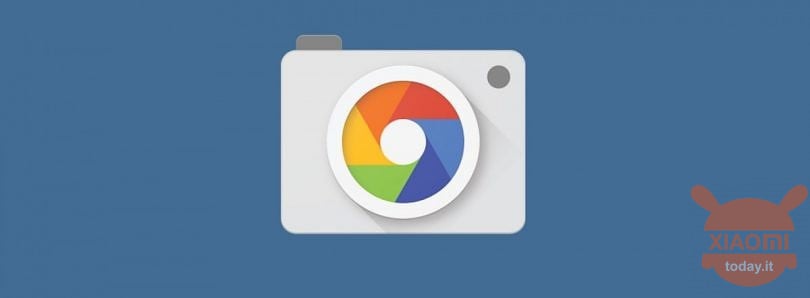
Deși diferiții OEM de smartphone-uri se străduiesc să introducă 1000 de senzori fotografici, Camera Google reprezintă un punct de referință pentru fotografia de pe dispozitive mobile, demonstrând că un singur obiectiv (dar bun) și un software excelent sunt suficiente pentru a gestiona fundalul unei ședințe foto. Datorită dezvoltatorilor și modderilor, software-ul GCam a devenit parte din kit-ul unei mari părți a smartphone-urilor, cândva exclusiv pentru chipset-urile Qualcomm, în timp ce odată cu apariția Redmi Note 8 Pro, chiar și CPU MediaTek a putut să-și testeze potențialul .

Dar, astăzi, nu dorim să redăm potențialul oferit de software-ul GCam, ci mai degrabă să vă spunem despre un port care se adresează multor modele de smartphone-uri aflate în circulație, care oferă cu precizie mai mulți senzori gamei lor de sector fotografic, dar care până acum nu au ar putea fi exploatat, tocmai pentru că Camera Google este concepută pentru a fi utilizată cu un singur obiectiv (cel puțin până la a treia generație de Google Pixel). Ei bine, cea mai recentă actualizare a unuia dintre cele mai populare porturi GCam de către utilizatori a introdus în schimb posibilitatea utilizării tuturor senzorilor de pe smartphone.
Noul GCam Mod vă permite să profitați de toți senzorii camerei fără a fi nevoie de ROOT
Prin urmare, utilizatorii vor putea acum să decidă dacă să activeze și senzorii cu unghi larg, tele și macro. Smartphone-urile acceptate de noul Mod GCam sunt: Asus Zenfone 6, OnePlus 7, OnePlus 7 Pro, OnePlus 7T, OnePlus 7T Pro, OPPO A5 2020, Realme 3 Pro, Realme 5 Pro, Xiaomi Redmi 7, dar și multe alte smartphone-uri, considerând că dispozitivele menționate cu siguranță nu au CPU în comun, totuși, același mod poate fi instalat și utilizat fără probleme.
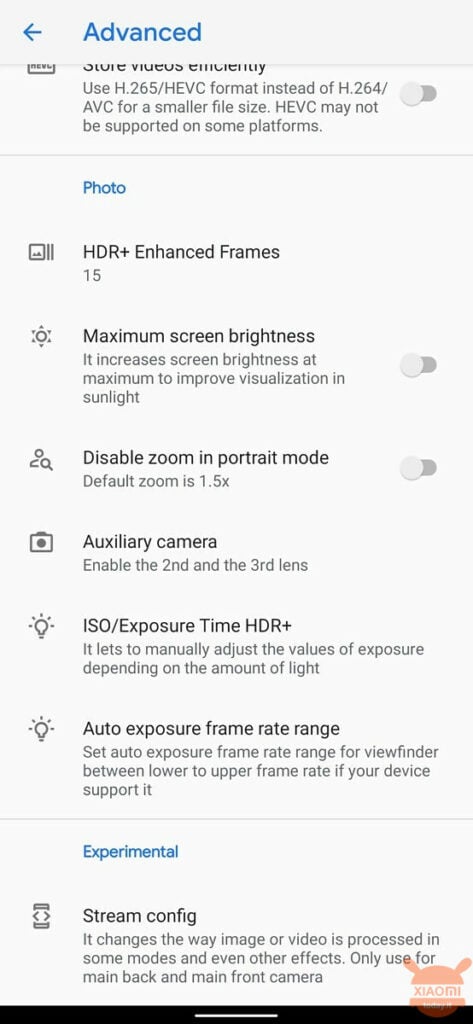
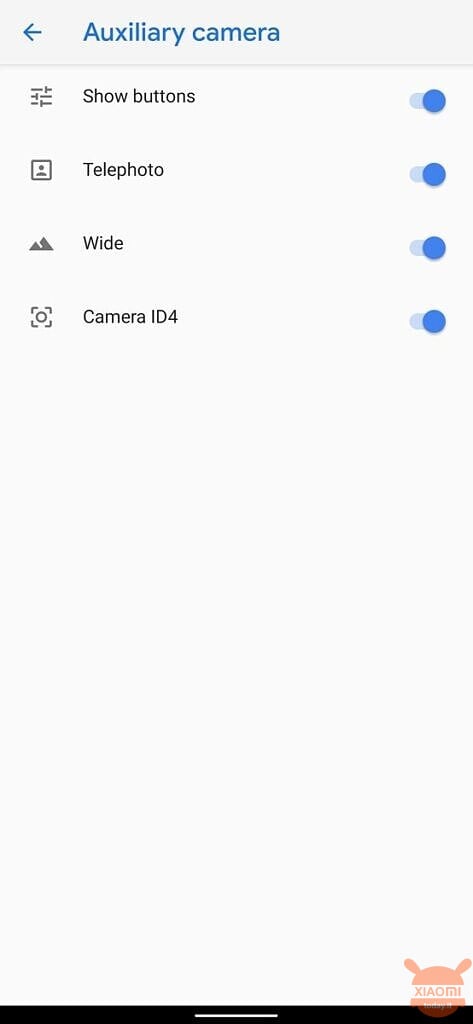
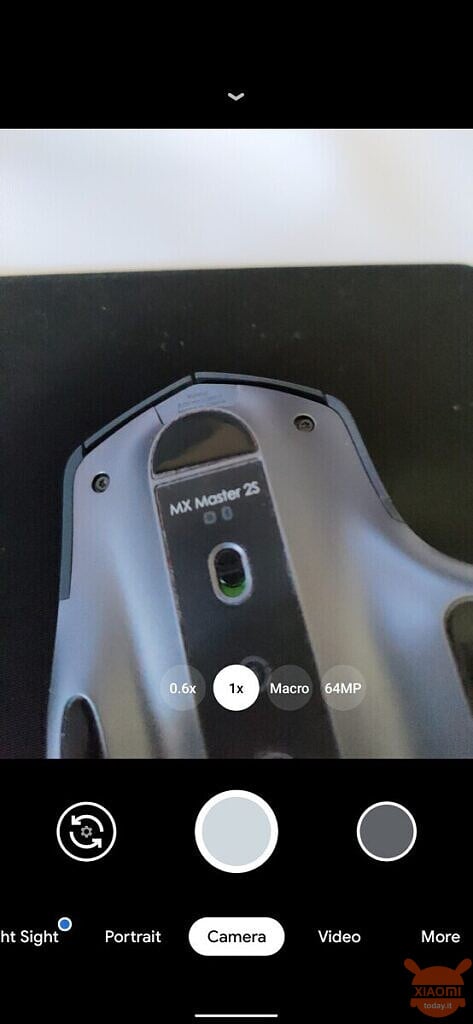
Pentru a utiliza Modul GCam, mai întâi trebuie să îl descărcați și să îl instalați pe dispozitivul dvs. făcând clic pe butonul de la sfârșitul articolului. În acest moment, trebuie să descărcați fișierul de configurare pentru smartphone, făcând clic pe acest link. Dacă nu știți cum să încărcați fișierele de configurare, puteți urma firul disponibil pe pagina de ajutor a dezvoltatorului la acest link.
Odată ce fișierul de configurare este încărcat, aplicația va reporni automat permițându-vă să activați suportul pentru camerele auxiliare. Pentru a face acest lucru, va trebui să accesați secțiunea „Advanced” din setările GCam și să atingeți opțiunea „camera auxiliară”. În fereastra care vi se va propune, veți putea activa camerele auxiliare atingând comutatorul de lângă ele. Dacă urmați corect toți pașii, ar trebui să vedeți butoanele camerei auxiliare pe vizor, așa cum se arată în captura de ecran de mai sus.









Pe oneplus 5t camera frontală continuă să afișeze numai linii verticale violet / roz după fotografiere, în ciuda faptului că a încărcat configurația corectă
Pe mi-ul meu 9 exista deja această posibilitate